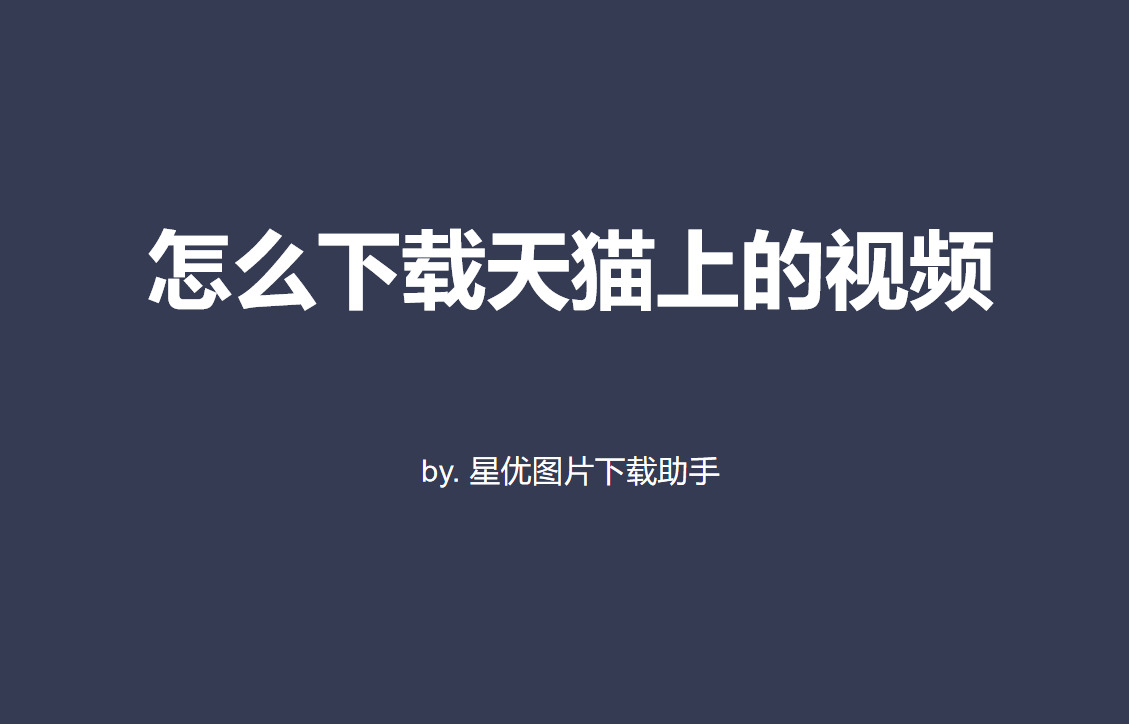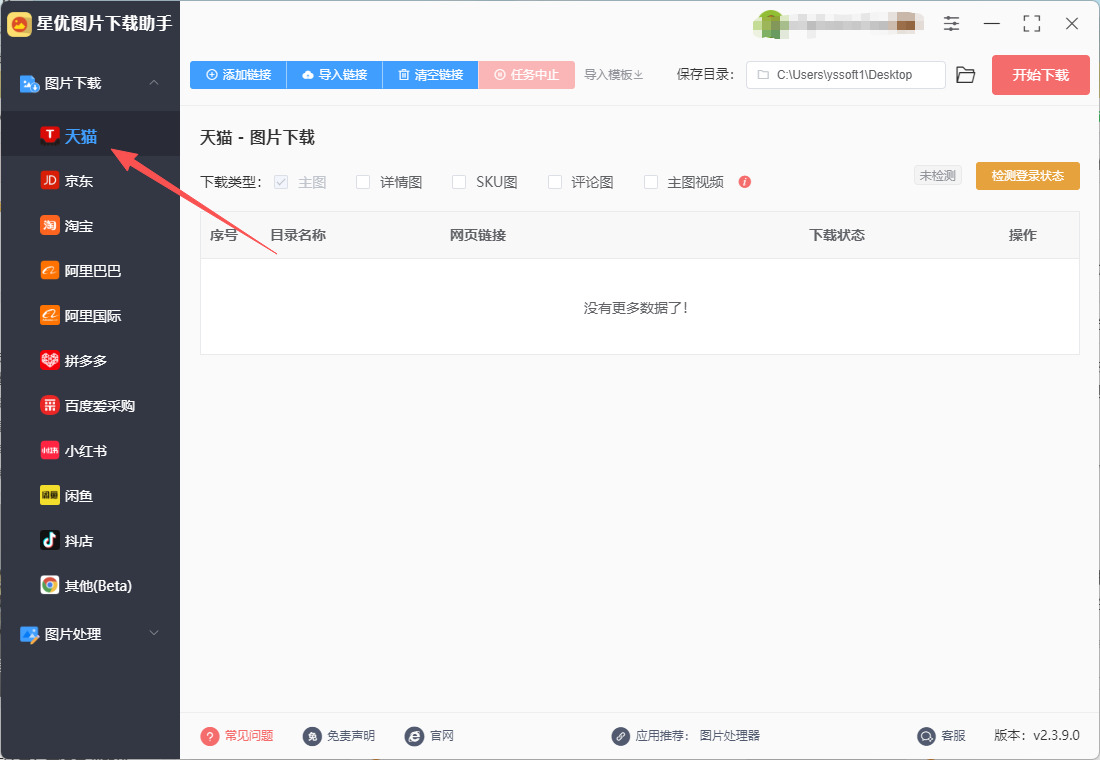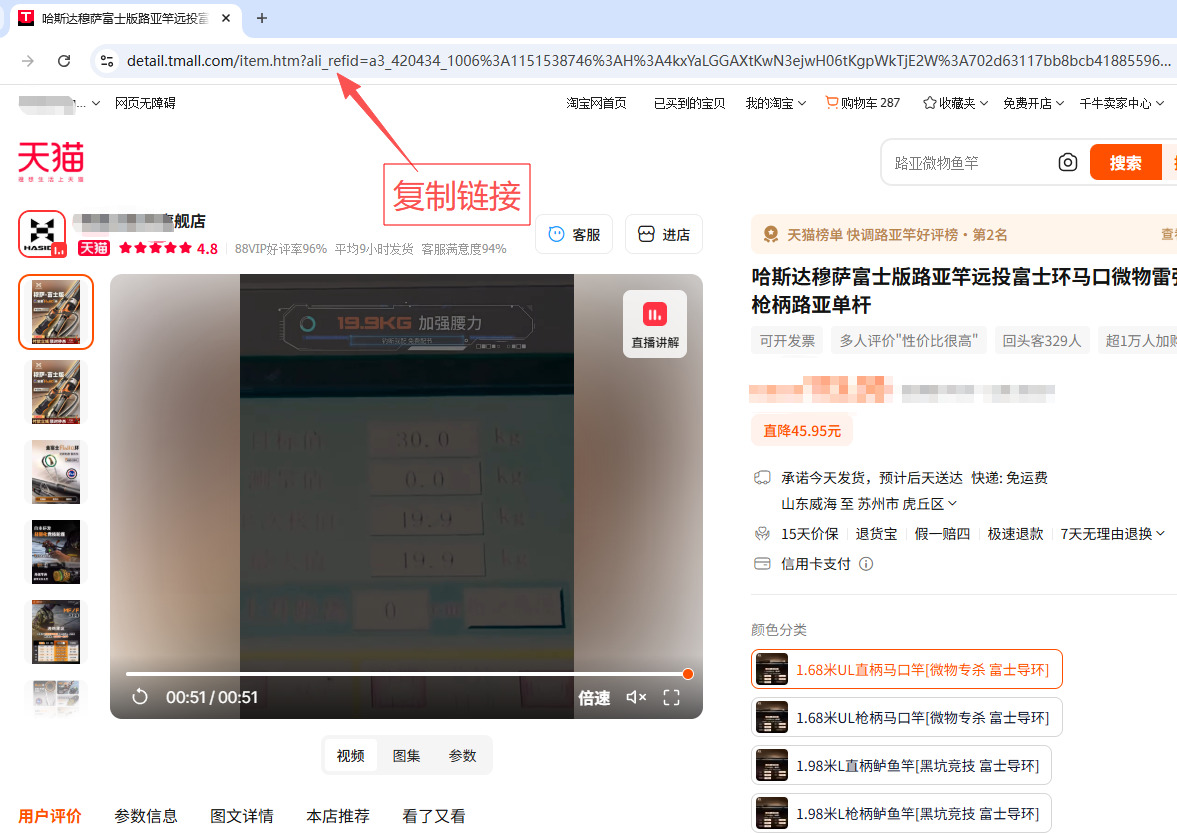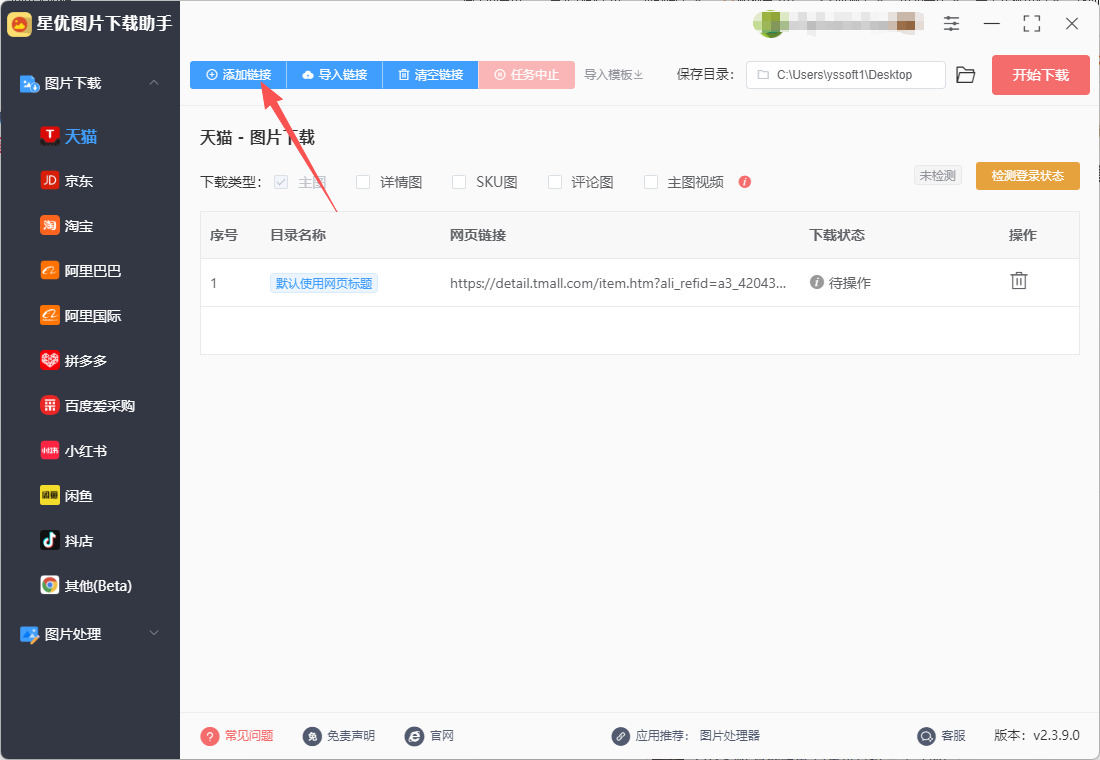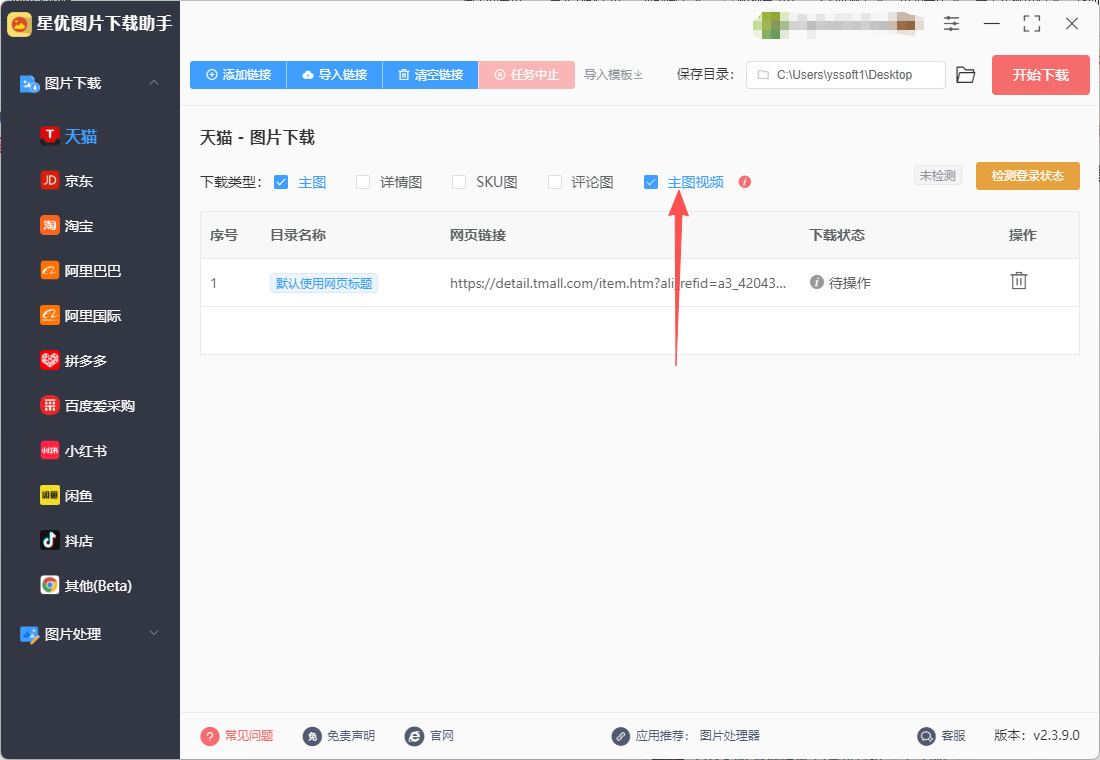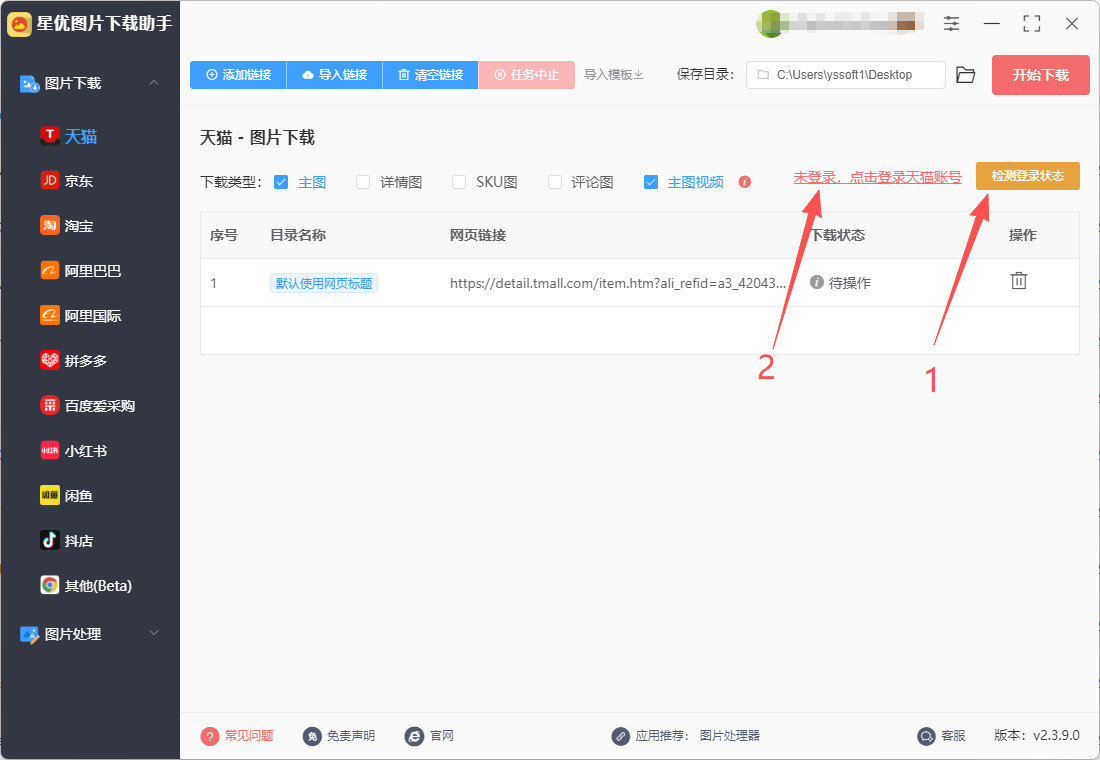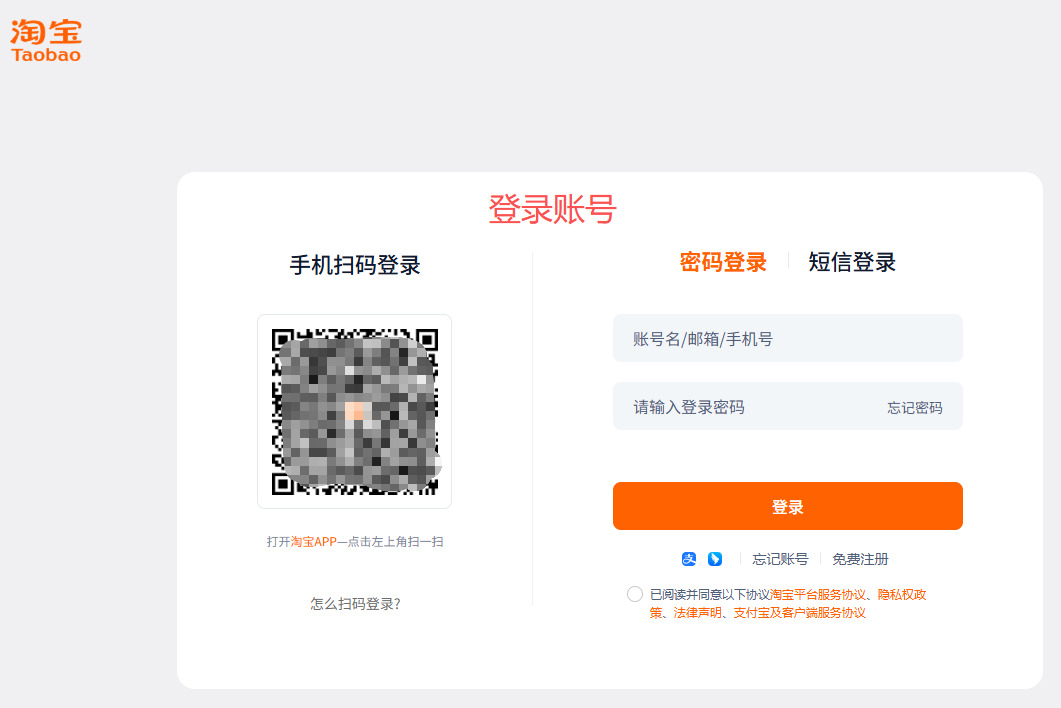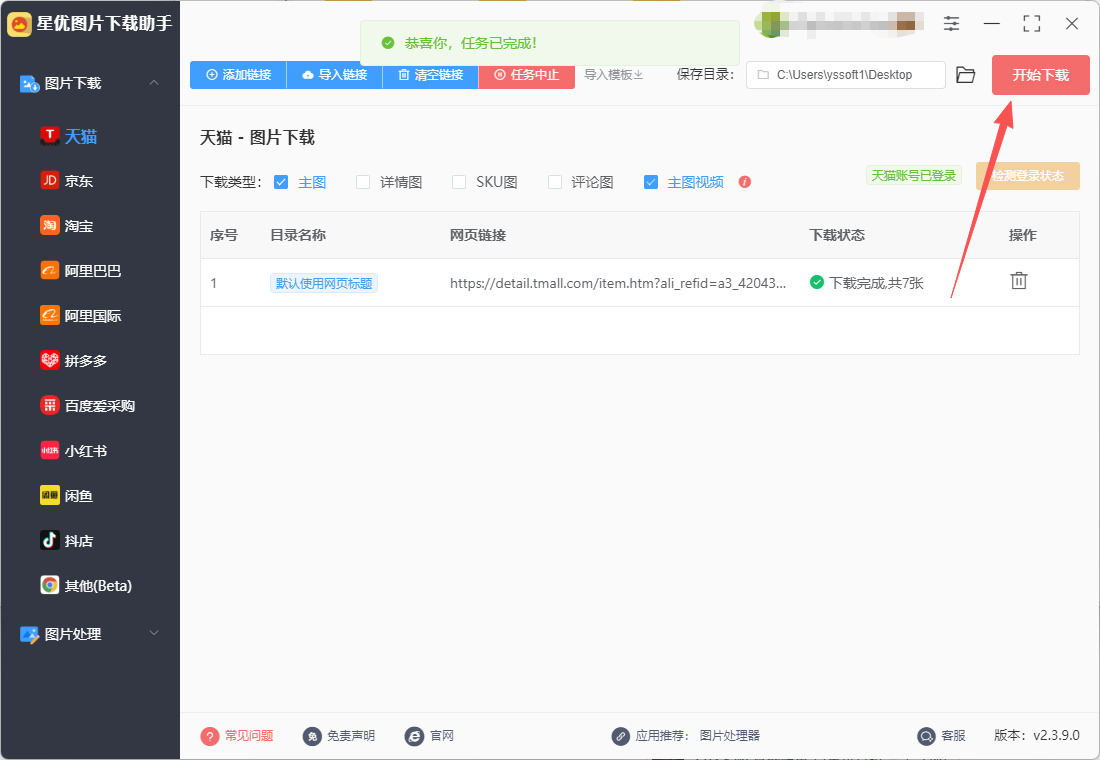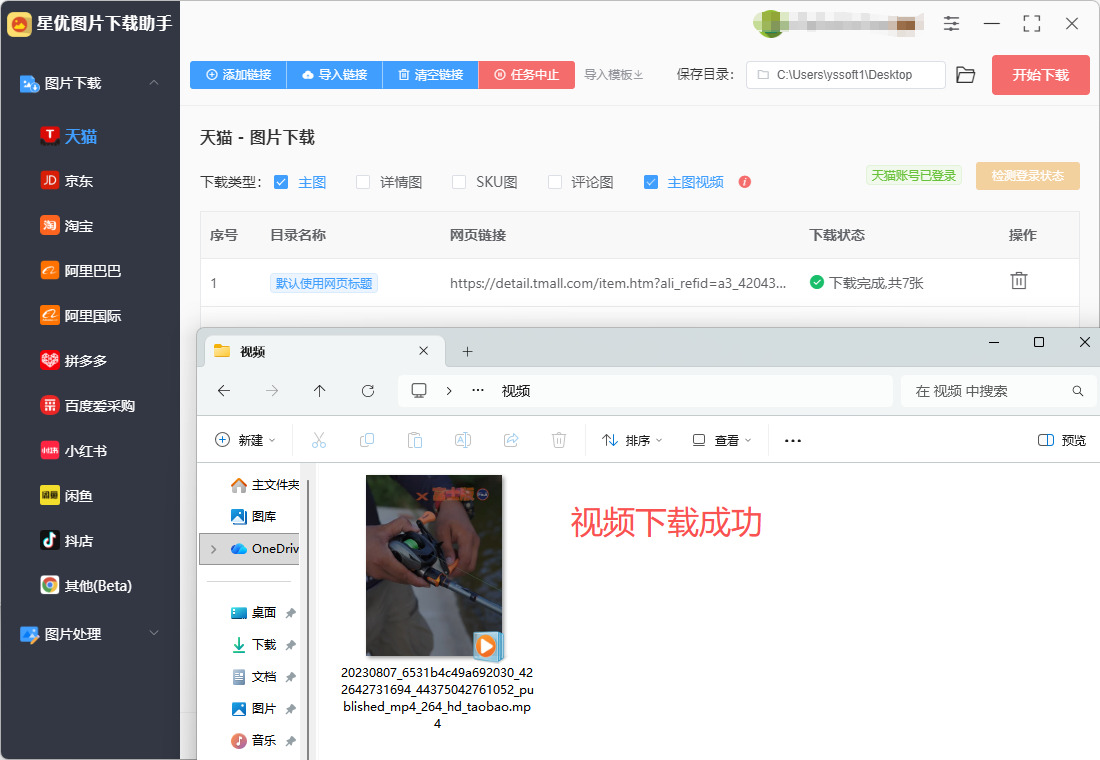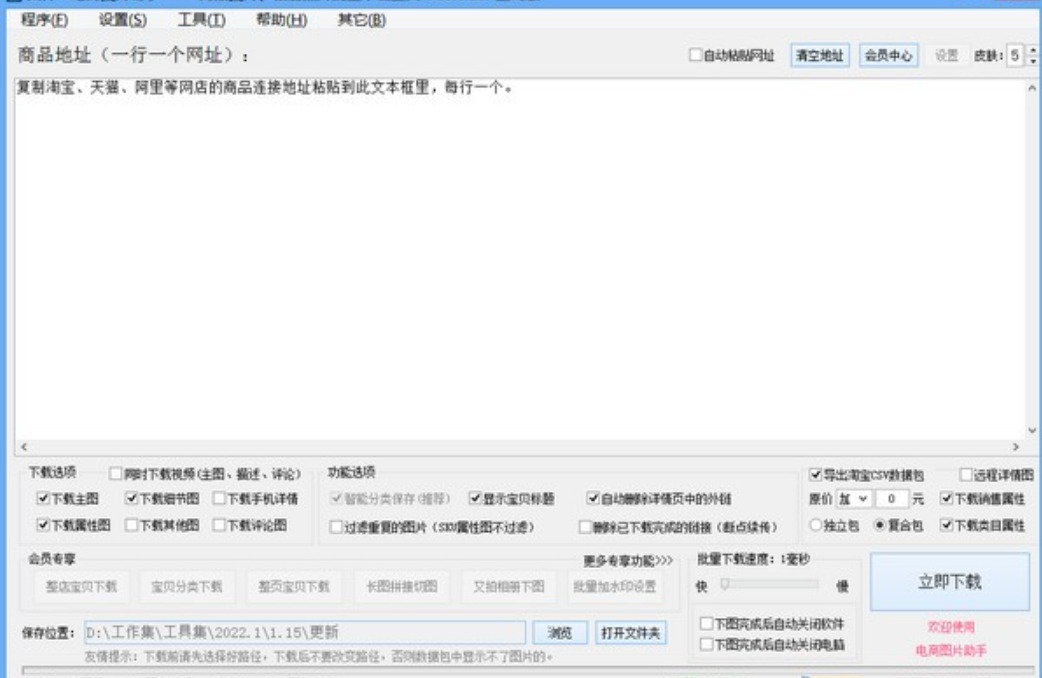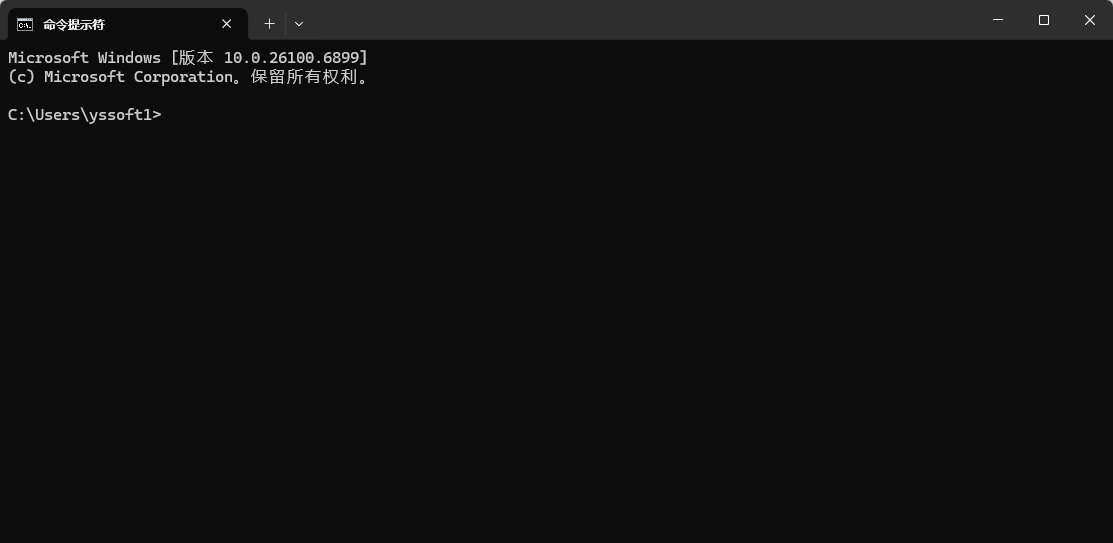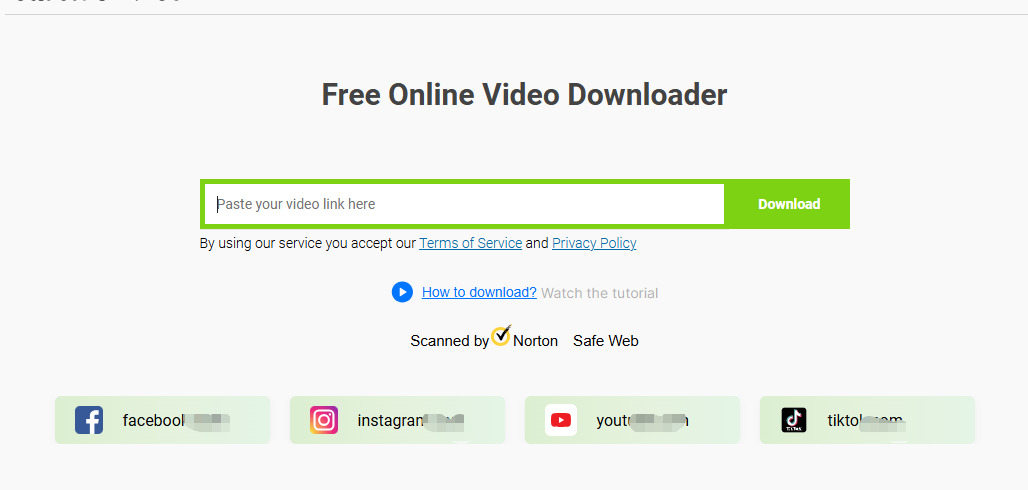怎么下载天猫上的视频?虽然听起来这似乎是一个简单的任务,但实际上它背后隐藏着许多与工作紧密相连的细节。每当我需要下载某个视频时,都会发现它不仅仅是一个技术操作,还是对细节与耐心的考验。天猫平台上的视频种类繁多,涉及的内容从商品展示到品牌宣传,再到顾客评价等应有尽有。这些视频不仅在产品推广中起到了重要作用,还能帮助我在工作中更加准确地理解市场趋势和消费者需求。无论是要为客户准备一些资料,还是进行产品对比分析,视频往往是最直观且最有效的展示方式。下载视频不仅是一个技术操作,它还让我不断学习如何更好地处理信息和沟通。通过观察和分析天猫视频中的商品呈现方式,我不仅提高了自己对产品的了解,还能够更好地为客户提供专业的建议和服务。但是下载天猫视频需要使用特殊的方法才行,今天小编将通过多个工具来教大家下载,有详细的步骤,感兴趣的就跟着步骤一起下载吧。
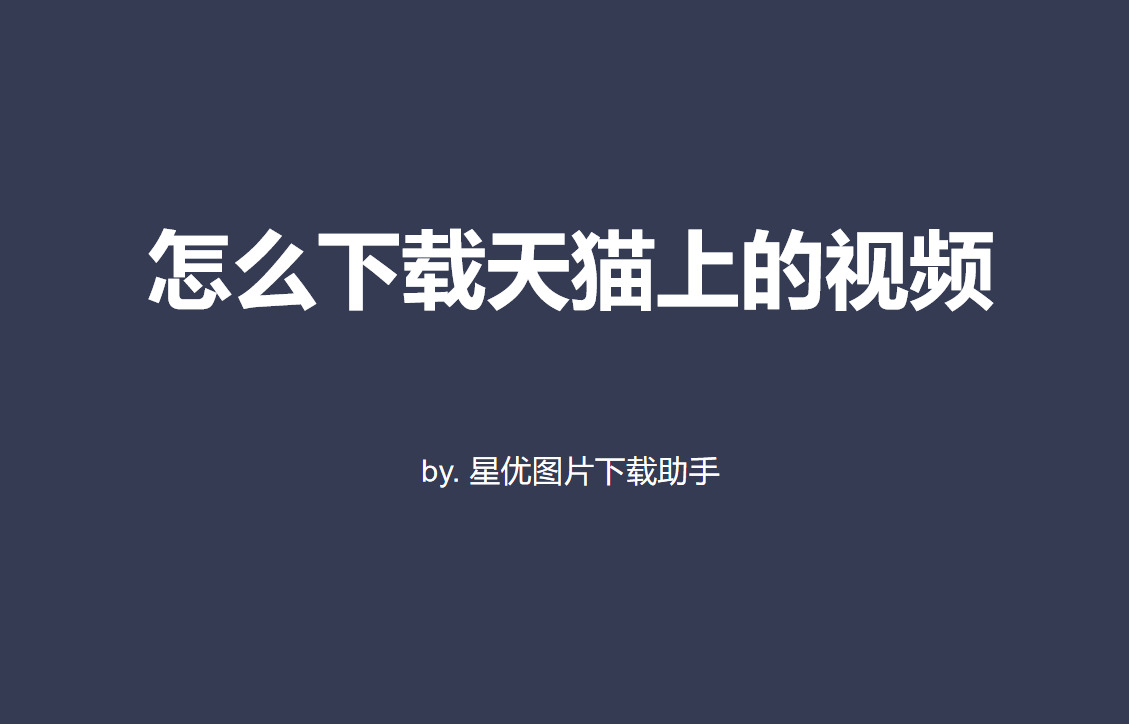
方法一:专业软件下载法
软件名称:星优图片下载助手
软件下载:https://www.xingyousoft.com/softcenter/XYCapture
方法优势:可以帮助大家下载天猫商品图和视频的软件,只需要将视频所在商品链接添加到软件里,简单设置后就可以开启下载,并且下载的视频都是原视频,清晰度不发生变化。
第1步,请确保你的电脑上已经安装了星优图片下载助手软件,没有请提前进行安装,安装结束后需要在左侧列表里点击片【天猫】功能选项。
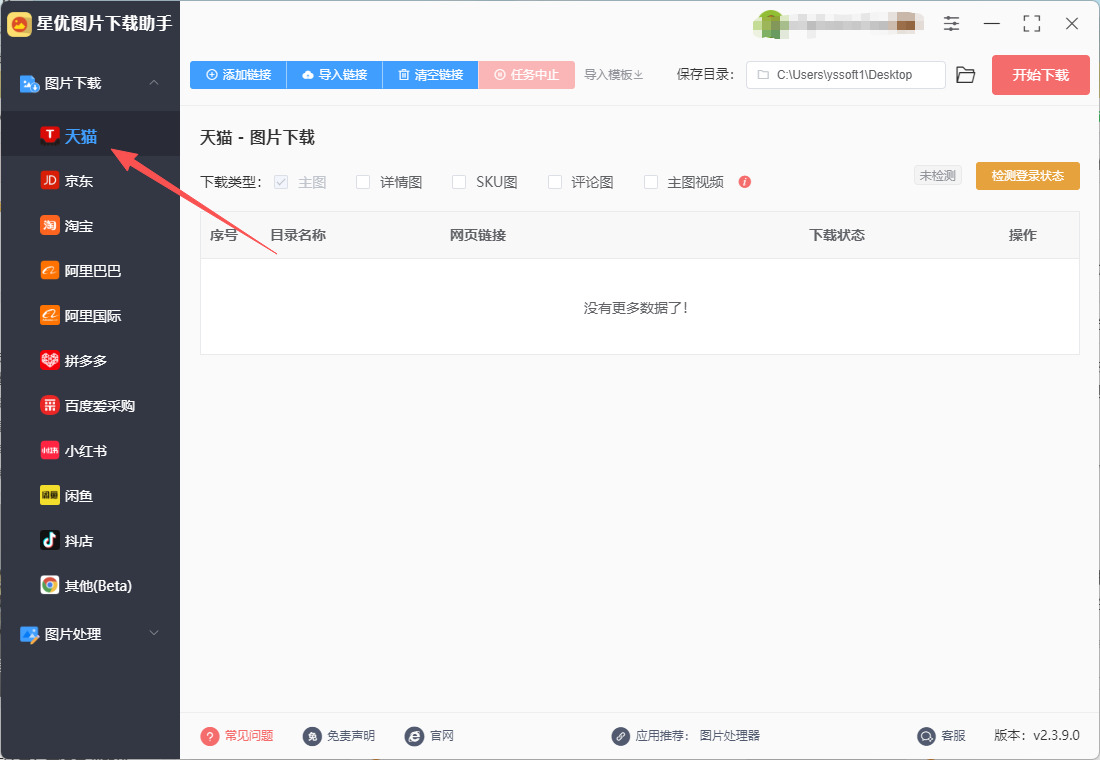
第2步,网页上打开天猫网站,从里面找到下载的视频所在商品,进入商品详情页之后将页面网址链接复制下来。
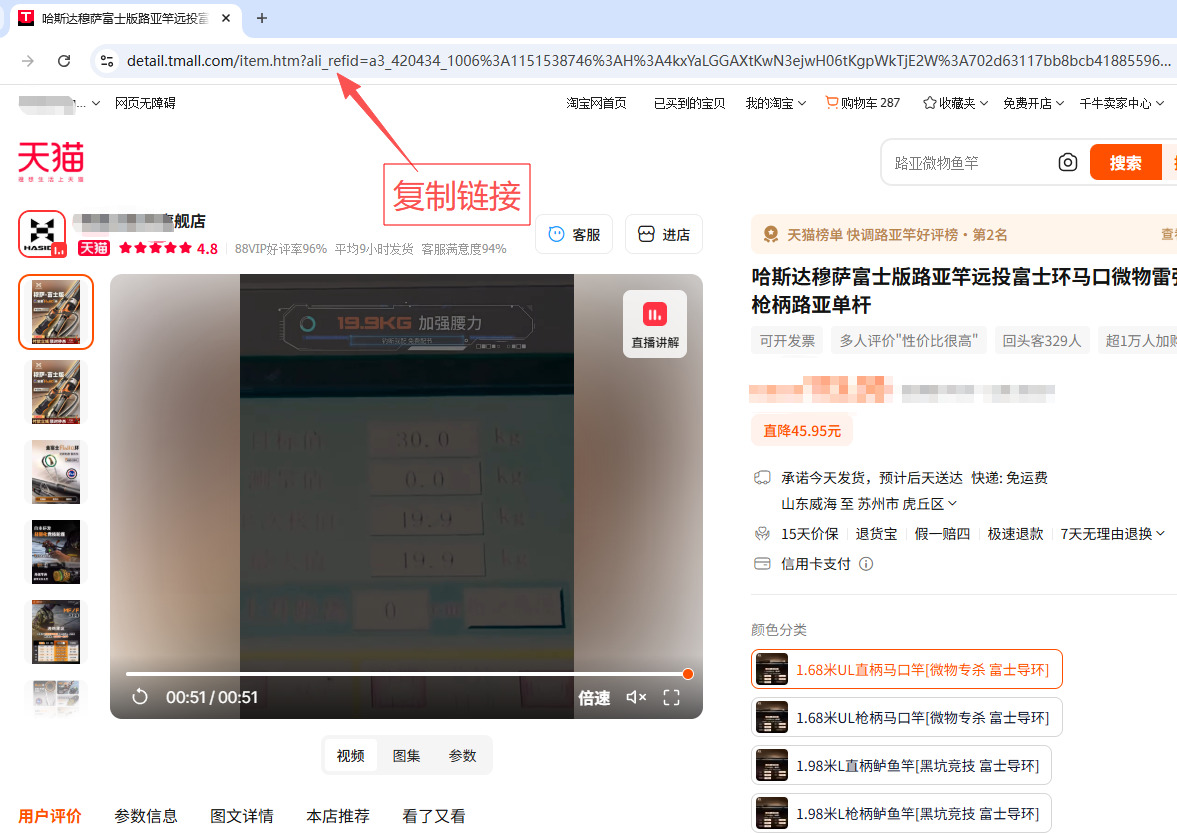
第3步,点击左上角的【添加链接】按键后会弹出一个窗口,随后将上一步复制的天猫商品链接添加到软件里,你可以添加多个商品链接批量下载视频。
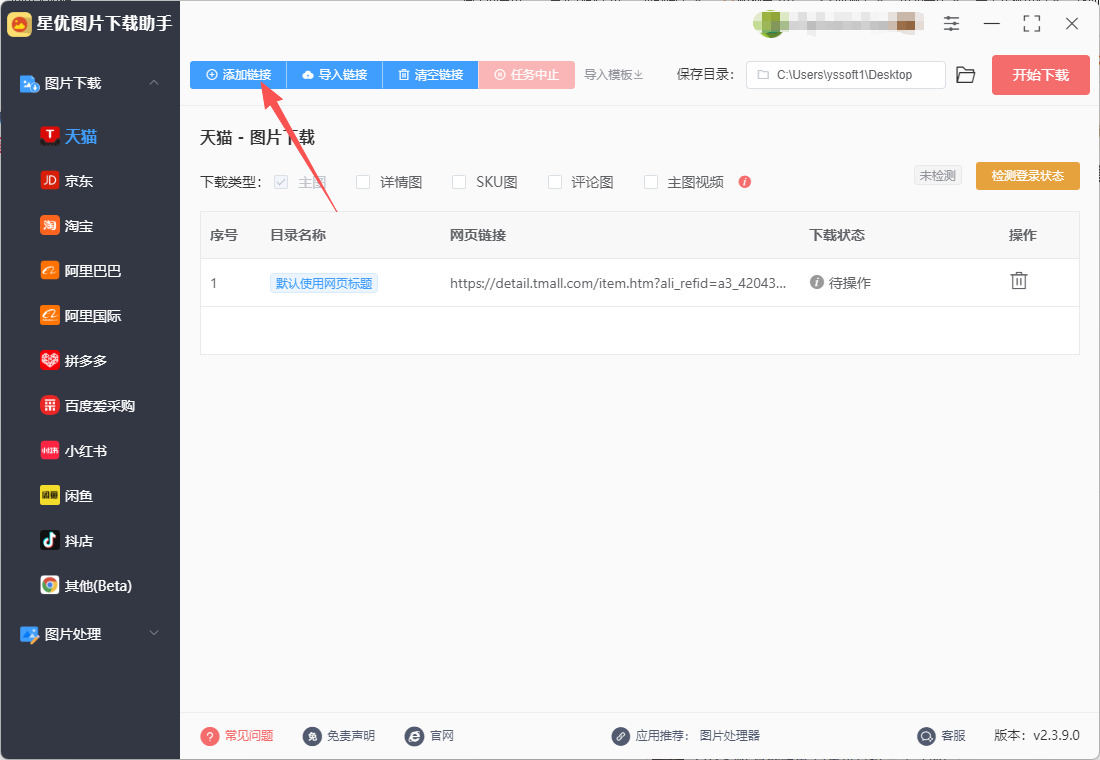
第4步,请在【下载类型】的右边勾选“主图视频”。(软件还支持下载各类商品图片,有需要的就自行勾选)
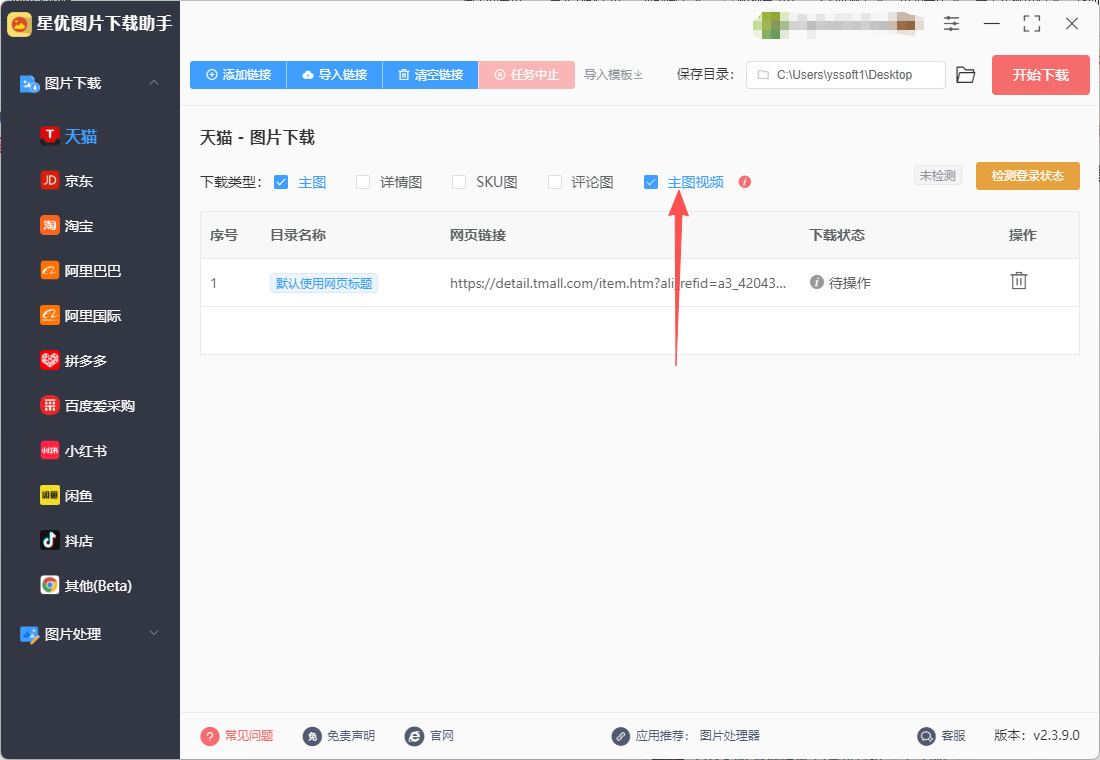
第5步,然后根据下面两个操作顺序,登录天猫账号,只有登录账号后才能进行下一步:
① 先点击【检测登录状态】按键,检测完成后再点击左侧出现的【未登录,点击登录天猫账号】文字按键。
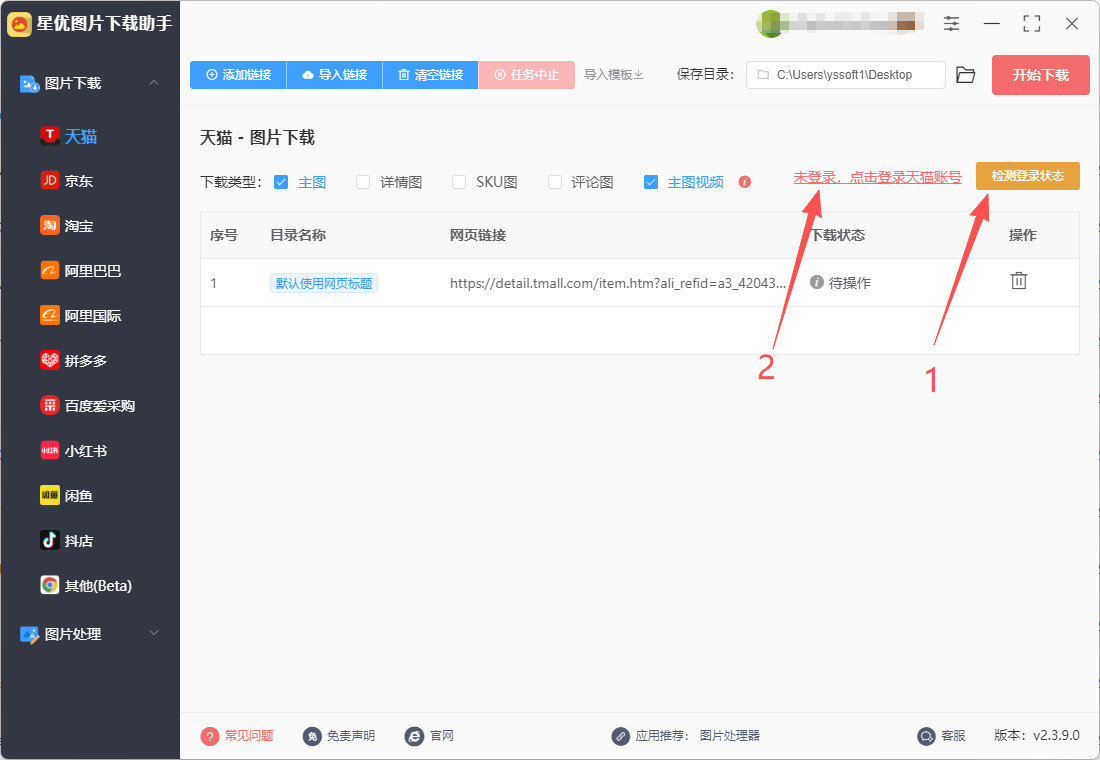
② 随后软件会弹出天猫账号登陆窗口,这样就可以登陆了(建议使用扫码方式登录,更快捷),登录完成后可以关闭登陆窗口。
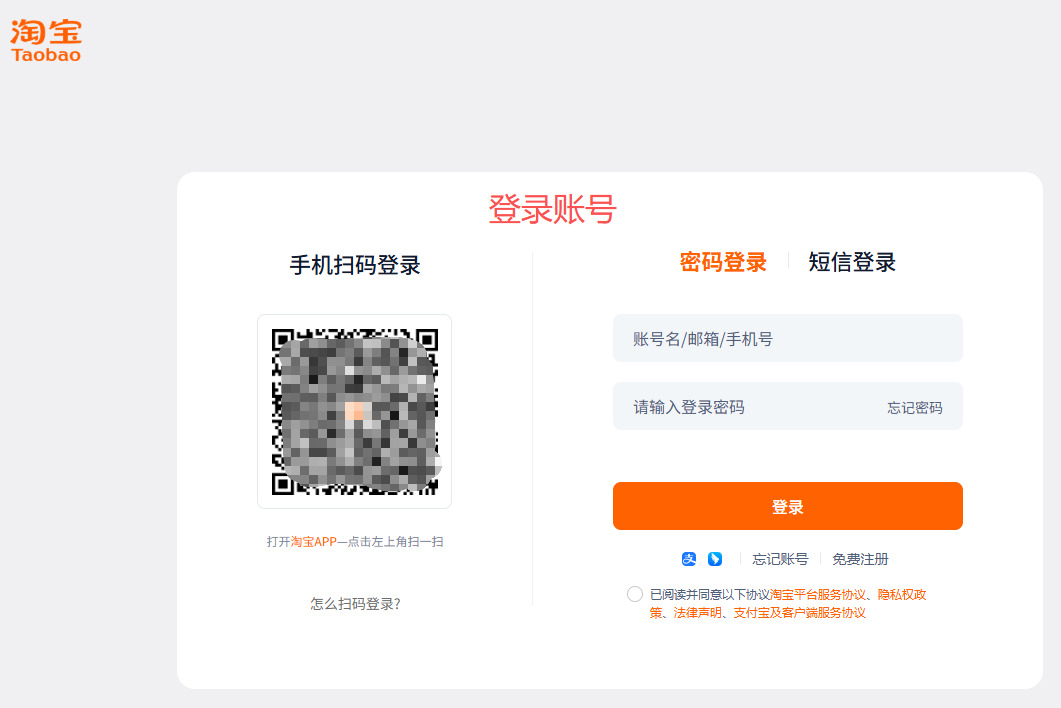
第6步,点击右上角的红色按键来启动软件,正式开启视频下载程序,下载结束时软件会弹出保存目录,便于我们立即找到下载的视频。
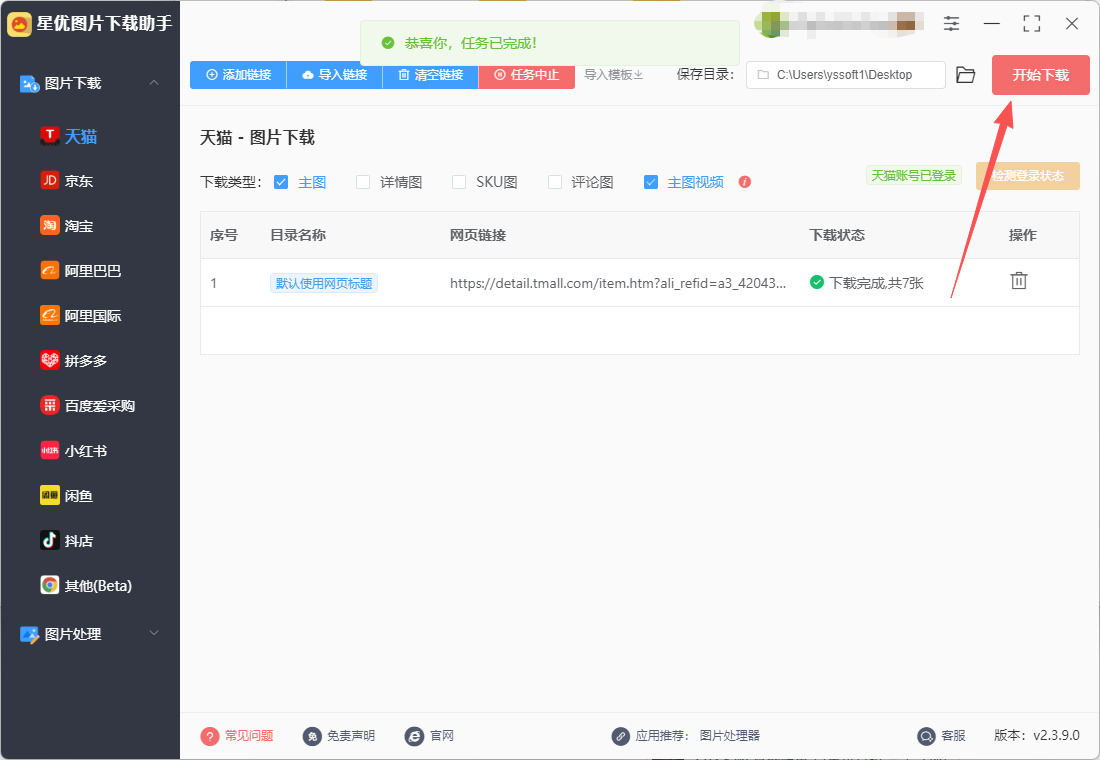
第7步,通过检查后可以看到,软件成功帮助我们将天猫商品视频下载了下来,证明方法有效。
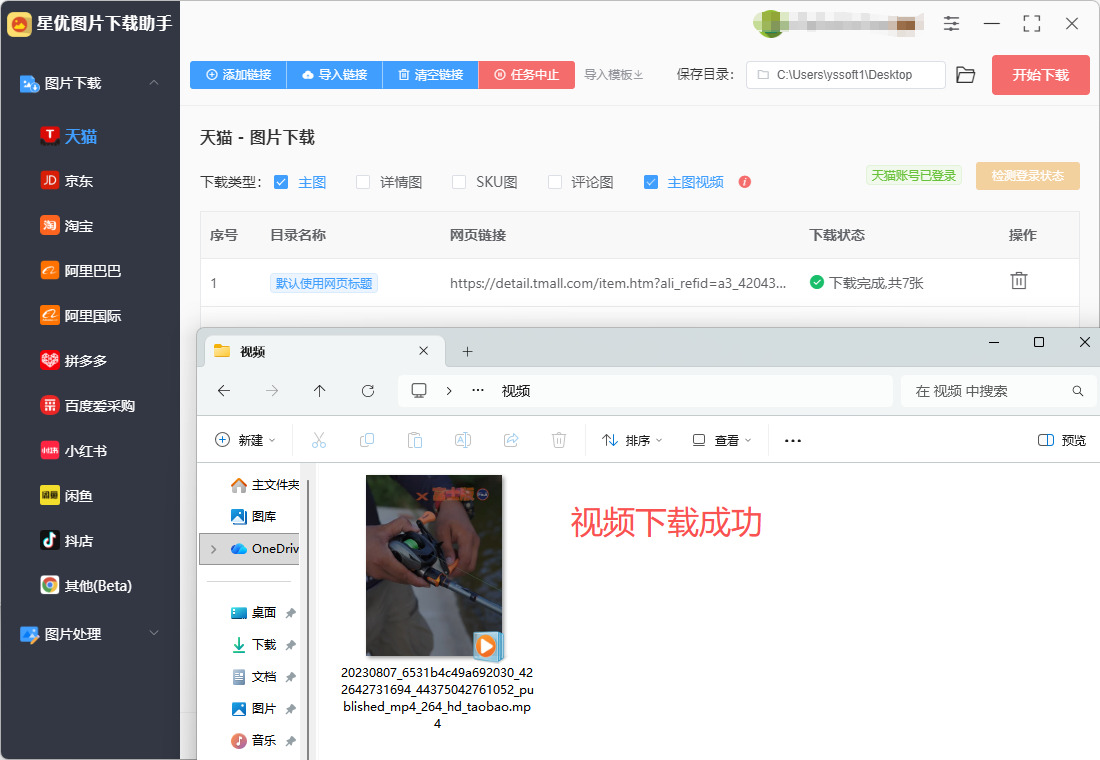
方法二:使用电商工具
工具名称:海鸥电商助手
方法优点:支持批量下载视频,这样免去一个一个下载的烦恼,从一定程度上节省不少的时间。
一、安装软件
双击安装包,按照提示完成安装。软件支持Windows系统,且提供免费版本。
二、基础设置
启动软件:双击桌面图标或从开始菜单中打开固乔电商图片助手。
勾选自动粘贴网址:在软件主界面找到“自动粘贴网址”选项并勾选,这样后续复制的链接会自动粘贴到软件中,无需手动操作。
三、获取天猫商品链接
打开天猫网页:在浏览器中访问天猫官网,找到需要下载视频的商品页面。
复制商品链接:在商品页面的地址栏中,全选并复制链接。
四、下载单个商品视频
① 粘贴链接:复制链接后,返回固乔电商图片助手,链接会自动粘贴到输入框中(因已勾选“自动粘贴网址”)。
② 设置下载选项:
在软件界面中找到“下载选项”区域。
勾选“主图视频”和“描述视频”(若需下载详情页视频)。
可根据需要勾选其他选项,如“主图”“SKU图”“详情图”等。
③ 开始下载:点击“立即下载”按钮,软件将开始解析并下载视频。
④ 查看下载结果:下载完成后,点击“打开文件夹”按钮,即可查看保存的视频文件。视频通常按商品分类保存在不同文件夹中。
五、批量下载店铺内所有商品视频
① 整店下载:
在固乔电商图片助手中点击“整店宝贝下载”功能。
将店铺链接粘贴到输入框中,点击“获取宝贝”按钮。
软件将自动解析店铺内所有商品链接,并显示在列表中。
② 设置下载选项:
勾选“主图视频”和“描述视频”。
可设置图片保存路径、是否添加水印等。
③ 开始批量下载:点击“立即下载”按钮,软件将按顺序下载所有商品的视频。
④ 查看结果:下载完成后,在设置的保存路径中,每个商品的视频会保存在对应的文件夹内。
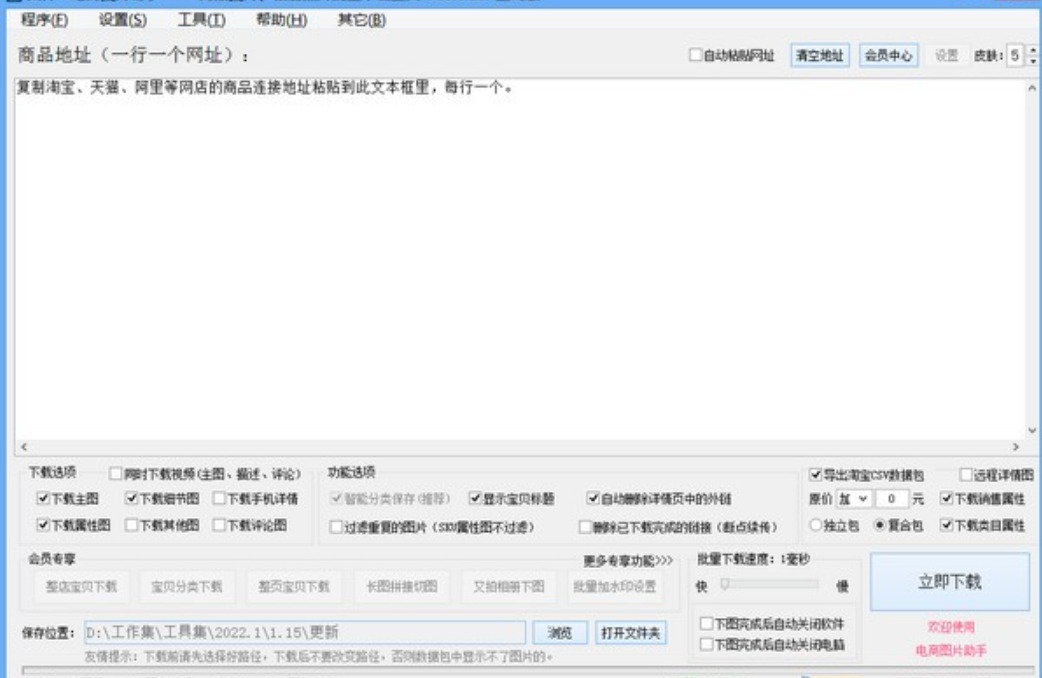
方法三:使用You-Get命令下载
一、获取天猫商品视频的真实下载地址
① 打开天猫商品页面:在浏览器中访问天猫,找到包含目标视频的商品页面,确保视频可以正常播放。
② 打开开发者工具:
Chrome/Edge浏览器:按下F12键,或者在页面上右键点击选择“检查”。
Firefox浏览器:按下Ctrl+Shift+I组合键,或者在页面上右键选择“检查元素”。
③ 切换到Network(网络)标签页:在开发者工具中,找到并点击Network(网络)标签页。
④ 筛选媒体文件:
点击Network标签页中的Media(媒体)按钮。
⑤ 或者在过滤器(Filter)输入框中输入.mp4、.m3u8或.ts来筛选视频文件。
刷新页面并查找视频请求:
按下F5键刷新页面。
在开发者工具的请求列表中,查找名称包含video或扩展名为.mp4、.m3u8、.ts的请求。
⑥ 获取视频下载地址:
右键点击找到的视频请求,选择Open in new tab(在新标签页打开)。
或者右键点击请求,选择Copy(复制)->Copy link address(复制链接地址)。
二、使用You-Get下载视频
① 安装You-Get:
确保已安装Python环境。
打开命令行工具(如Windows的CMD或PowerShell)。
输入以下命令安装You-Get:pip install you-get
② 使用You-Get下载视频:
在命令行工具中,输入以下命令下载视频(将视频URL替换为上一步获取的视频下载地址):
you-get 视频URL
如果需要指定下载视频的保存路径,可以添加-o参数:
you-get -o 保存路径 视频URL
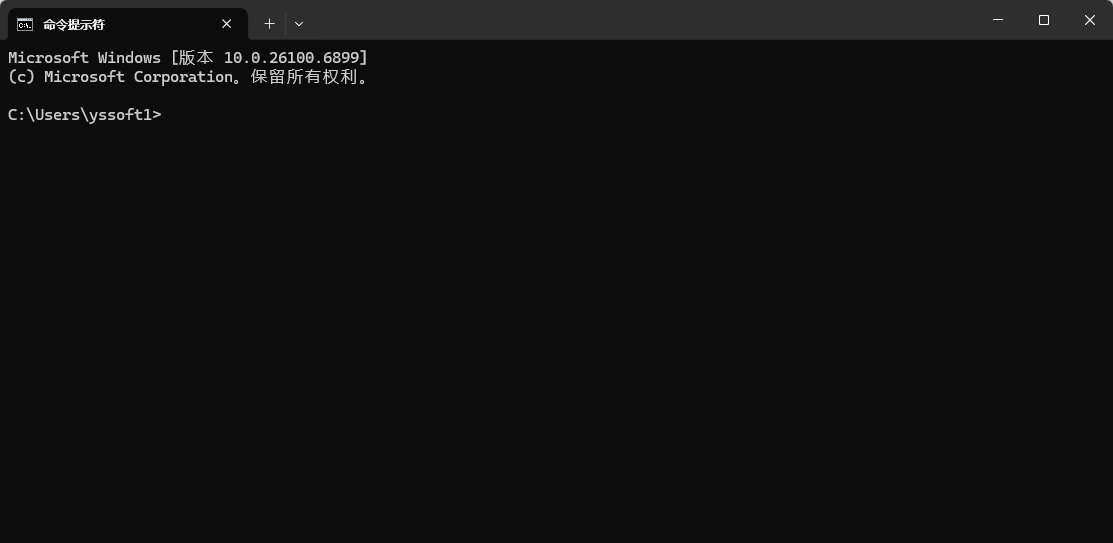
方法四:使用在线工具下载
工具名称:SaveDown
第1步:获取天猫商品页的链接
这是最关键的一步,您必须复制正确的网址。
打开您的浏览器(如Chrome, Edge, Firefox等)。
访问天猫官网找到您想要下载视频的商品,并进入该商品的详情页。
将浏览器地址栏中的完整网址全部选中,然后按下 Ctrl + C (Windows) 或 Cmd + C (Mac) 进行复制。
第2步:访问 SaveDown 工具并粘贴链接
在浏览器中打开一个新的标签页,找到并打开 SaveDown 工具。
您会看到一个巨大的输入框。将第一步中复制的商品链接粘贴到这个输入框中。您可以使用 Ctrl + V (Windows) 或 Cmd + V (Mac) 快速粘贴。
第3步:解析链接并下载视频
① 粘贴网址后,网站可能会自动开始分析,或者您需要手动点击输入框右侧的 “下载” 或 “分析” 按钮。
② 等待分析结果。这里会出现以下几种最可能的情况:
情况A:解析成功(概率较低)
如果运气好,网站会成功识别出页面中的视频,并显示一个或多个下载按钮,通常会标注清晰度(如 360p, 480p, 720p 等)。
操作: 直接点击您想要的清晰度对应的 “下载” 按钮,浏览器就会启动下载。
情况B:解析失败或找不到视频(最常见)
页面会显示“Sorry, no results were found for your request”(抱歉,未找到结果)或类似的错误信息。
原因: 这说明 SaveDown 无法突破天猫的页面保护机制来抓取视频文件。此路不通,您需要尝试下面介绍的其他方法。
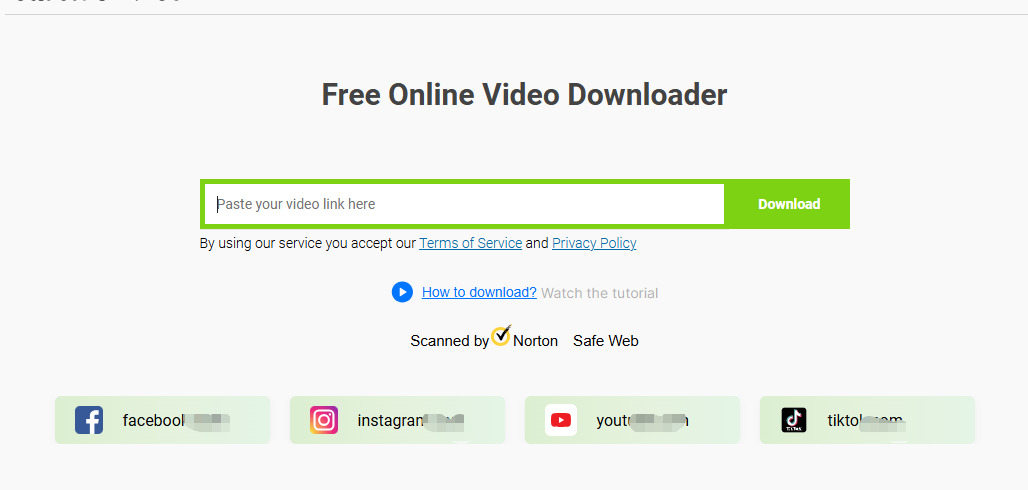
工作中与天猫视频打交道的日常,藏着职场人对细节的较真与对效率的追求。那些商品展示、品牌宣传类视频,或是用于方案参考,或是用于素材整理,早已成为工作里不可或缺的一部分。下载天猫视频的需求,往往带着明确的工作目标。市场部同事可能为了策划活动方案,批量下载行业标杆品牌的营销视频,分析其创意亮点与传播思路;设计团队则会聚焦视频中的视觉元素,下载后提取配色、构图灵感,应用到自家产品宣传物料中;运营人员更是离不开这些视频,无论是整理商品详情页素材库,还是制作培训课件,都需要依赖下载后的视频资源,确保信息传递的准确性。总结来说,在工作中将B站的视频下载下来,不仅是对工作效率的提升,更是对自我学习和知识管理的有效保障。通过下载保存,我们可以更加灵活地应对各种工作场景,更好地利用网络资源,保证工作的连续性与高效性。上面几个方法学会之后请记得点赞支持一下哦。